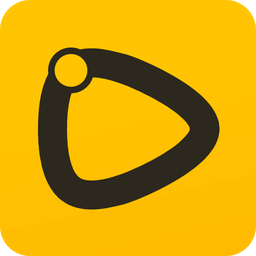


原作者:CGwalker
在MAX裏 我們 移動 車身 輪子 就跟著 轉動.
我們可以用表達式控製器簡單的完成.
這是第一部分,後麵還有幾個,耐心看下去,會有收獲!
如果你是新手,對MAX的表達式不理解,那麼花十分鍾時間跟著下麵的教程做,就一定會有所收獲.
效果:

我們首先在前視圖_Front裏創建一個虛擬物體_Dummy01和幾何體_Cylinder01
我們的目的是移動Dummy01, Cylinder01就跟著轉動.

選取Cylinder01 在菜單裏選取Graph Editors 取第一項Track View CE...
打開它的動畫控製器

打開Object(Cylinder)這一項,(注意你現在正在編輯著Cylinder01的動畫生死簿)
在半徑Radius 上點鼠右鍵,彈出對話框,我們給它賦予 (Assign Controller)一個直線浮動控製(Linear Float) 總之就是改它的半徑屬性,為將來的表達式準備.

繼續在Track View動畫生死簿裏混.給Cylinder01的旋轉,Y軸上賦予一個浮動表達式控製器,然後就跳出個大的控製框.

在這個大的對話框裏我們要做一些事情.比較複雜,大家注意看仔細.
創建矢量Scalars 喚作C,小寫的.那個Assign to Controller 賦向控製器上取剛才我們該過的那個它自己的半徑上的哪個值.

[page]
現在創建向量Vectot,大家按圖施工.這次先注意要把那個小黑點從Scalar 移動到Vectot那裏.在名字框裏加上q(小q就是向量的名,大家可以隨便起,但最後法人關係要搞清) 最後收口的時候注意是那個虛物Dummy01體的位移.

現在在那個地方輸入咒語(表達式) q.x/c 然後[close]鍵上按一下.來計算.
q和c就是它們的名字 . x / 是咒語(表達式)專用語言.這裏麵還有很多咒語

回到透視圖.我們鏈接.我們移動Dummy01物體在X軸上.我們發現不正確的轉動.
小Kiss 原來餅Cylinder01有了爸爸後就把自己的坐標軸丟了.它的Z軸才是我們期望的方向.
